WPS2019文件怎么更改默认存储位置?
时间:2021-06-17 来源:互联网
WPS2019安装好以后,想要换一个文件存储位置,该怎么更换呢?下面我们就来看看wps更换默认存储位置的教程。
软件名称:WPS Office 2019 个人版 V11.1.0.8808 精简免费安装版软件大小:133MB更新时间:2019-07-20立即下载
1、WPS 2019更改默认存储位置,WPS 2019直接点碰开来,如图。
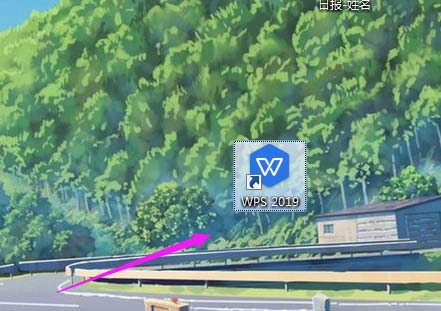
2、WPS 2019直接点碰开来,小编为了演示,随意新建一个空白文档,如图。
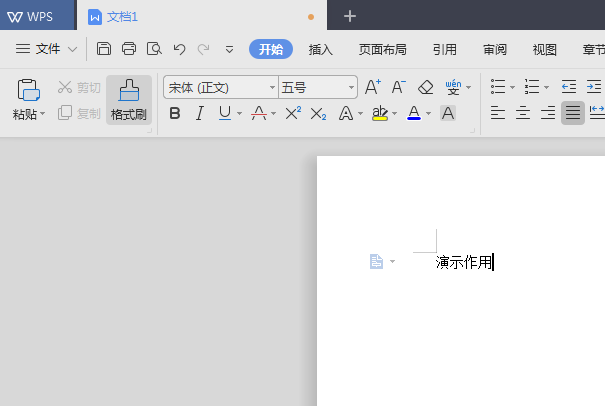
3、随意新建一个空白文档后,点左上【文件】右侧小【三横线】,如图。

4、点左上【文件】右侧小【三横线】后,那么,直接选【选项】,如图。

5、直接选【选项】后,接着直接选【文件位置】,如图。
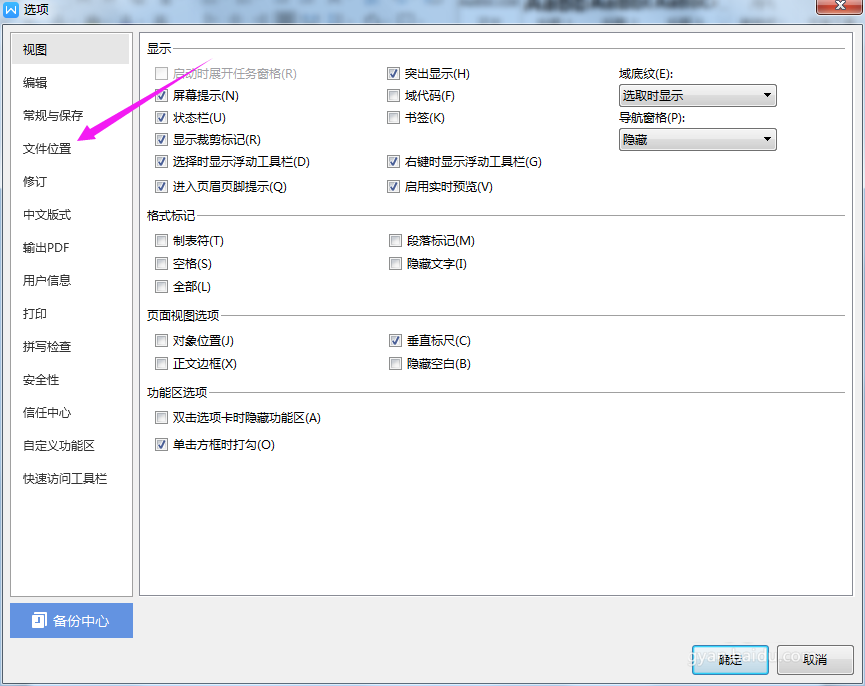
6、接着直接选【文件位置】之后,我们就要选择【修改】下,如图。

7、我们就要选择【修改】下后,直接选择【要保存的地方】,点【选择文件夹】就可以了,如图。
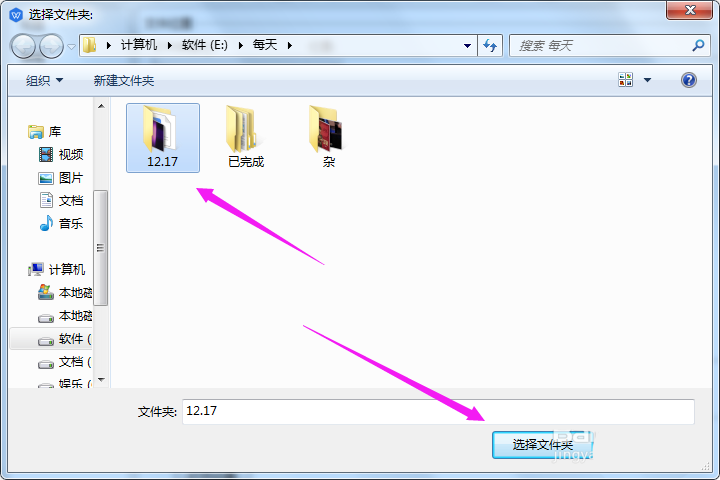
以上就是wps2019更换默认存储位置的教程,希望大家喜欢,请继续关注PHP爱好者。
相关推荐:
wps中的长图表怎么截取保存为图片?
WPS2019怎么批量插入批注并编辑大小和位置?
wps手机版文档怎么保存为长图片?wps手机版文档输出为长图教程
相关阅读更多 +
-
 燕云十六声滹沱蹊跷位置一条龙收集 2026-01-15
燕云十六声滹沱蹊跷位置一条龙收集 2026-01-15 -
 燕云十六声周年庆充值攻略 六元外观买一送一攻略 2026-01-15
燕云十六声周年庆充值攻略 六元外观买一送一攻略 2026-01-15 -
 如鸢1月神秘洞窟攻略 全或半自动无惇无闿通关攻略 2026-01-15
如鸢1月神秘洞窟攻略 全或半自动无惇无闿通关攻略 2026-01-15 -
 明日方舟终末地陈千语背景故事 陈千语剧情介绍 2026-01-15
明日方舟终末地陈千语背景故事 陈千语剧情介绍 2026-01-15 -
 遗弃之地斩三尸宝石怎么选 斩三尸宝石选择推荐 2026-01-15
遗弃之地斩三尸宝石怎么选 斩三尸宝石选择推荐 2026-01-15 -
 鹅鸭杀怎么报警 报警召集会议方法介绍 2026-01-15
鹅鸭杀怎么报警 报警召集会议方法介绍 2026-01-15
最近更新





